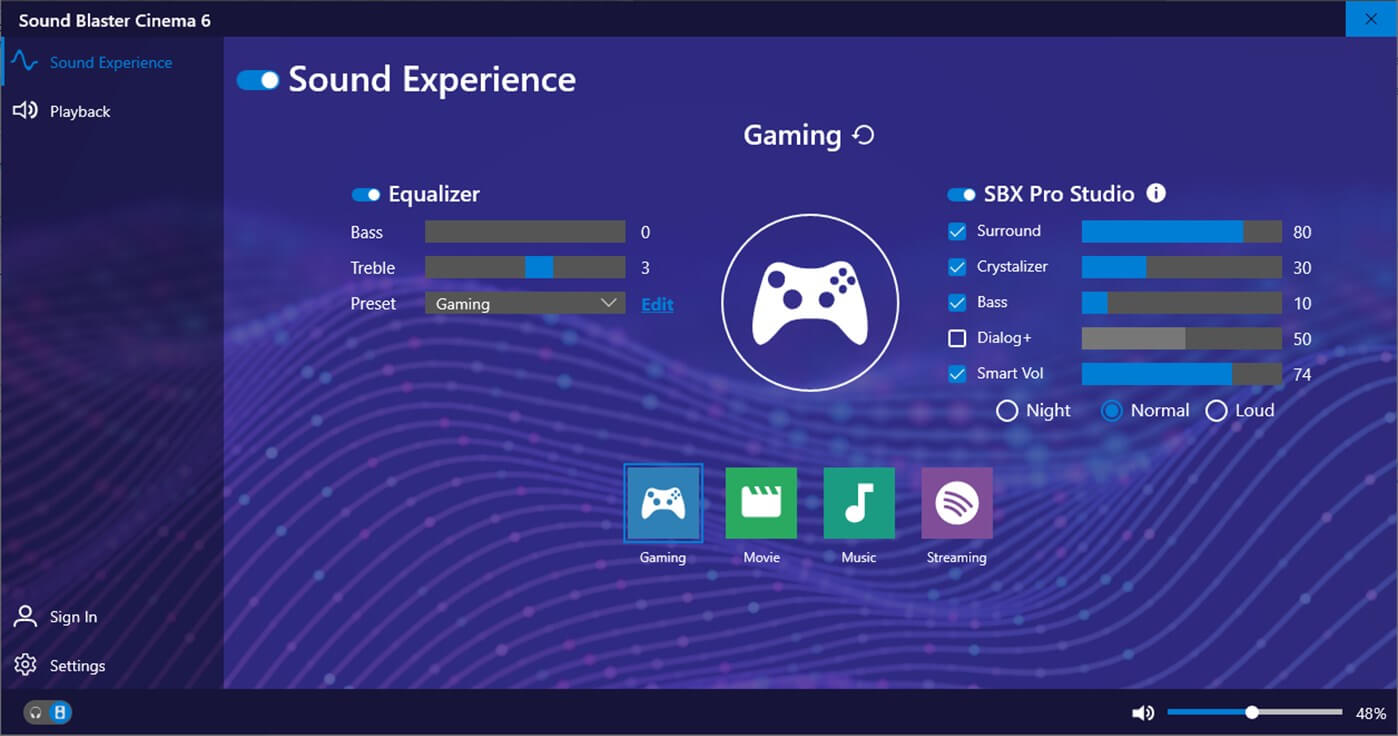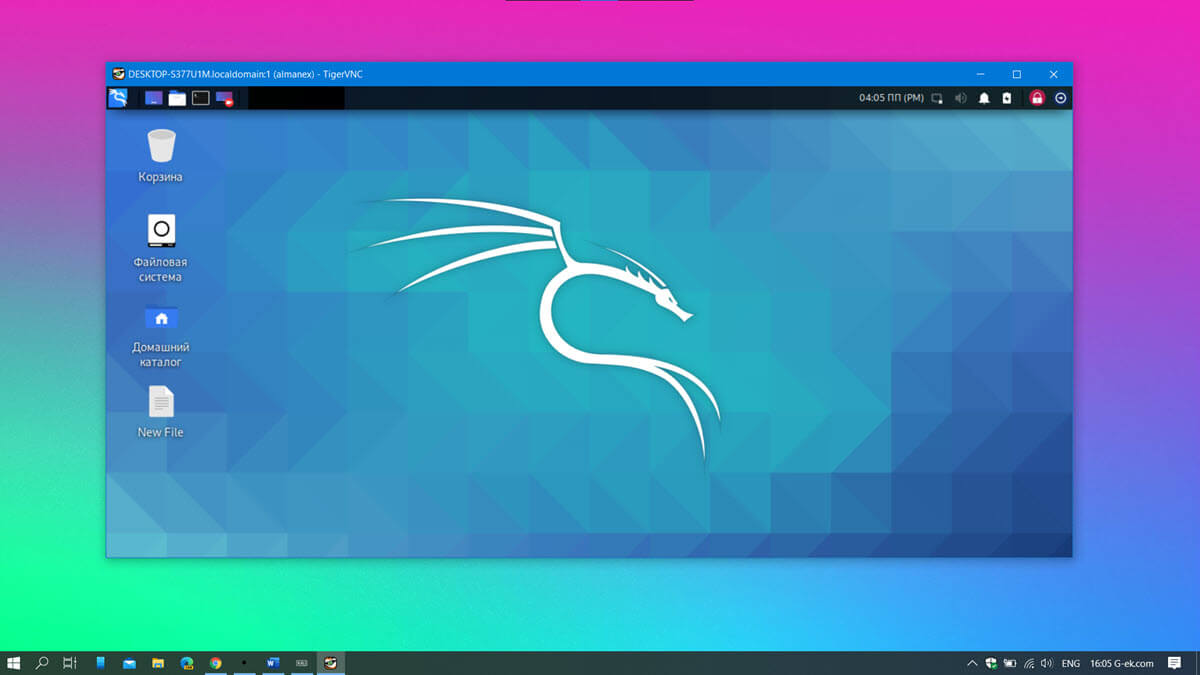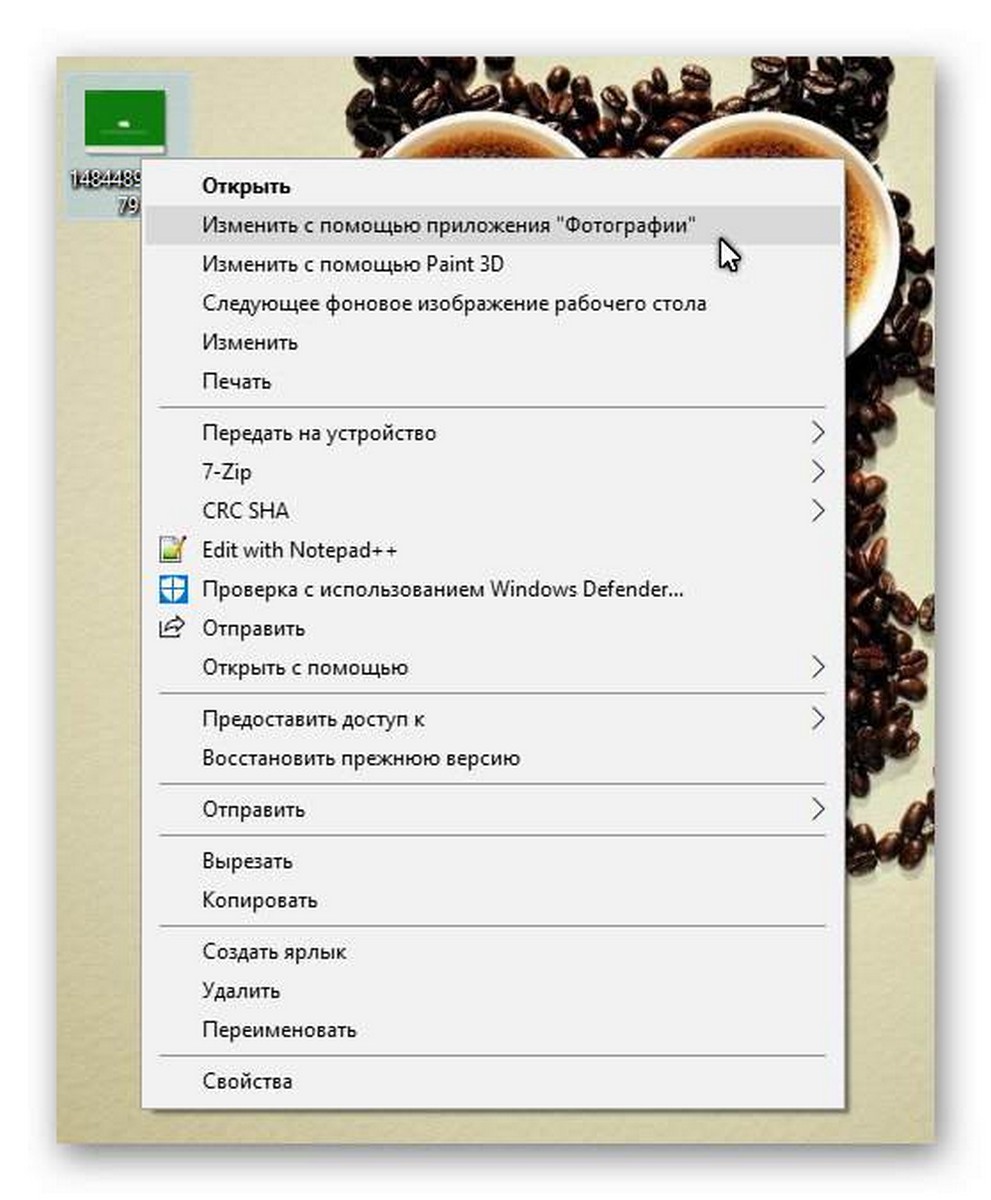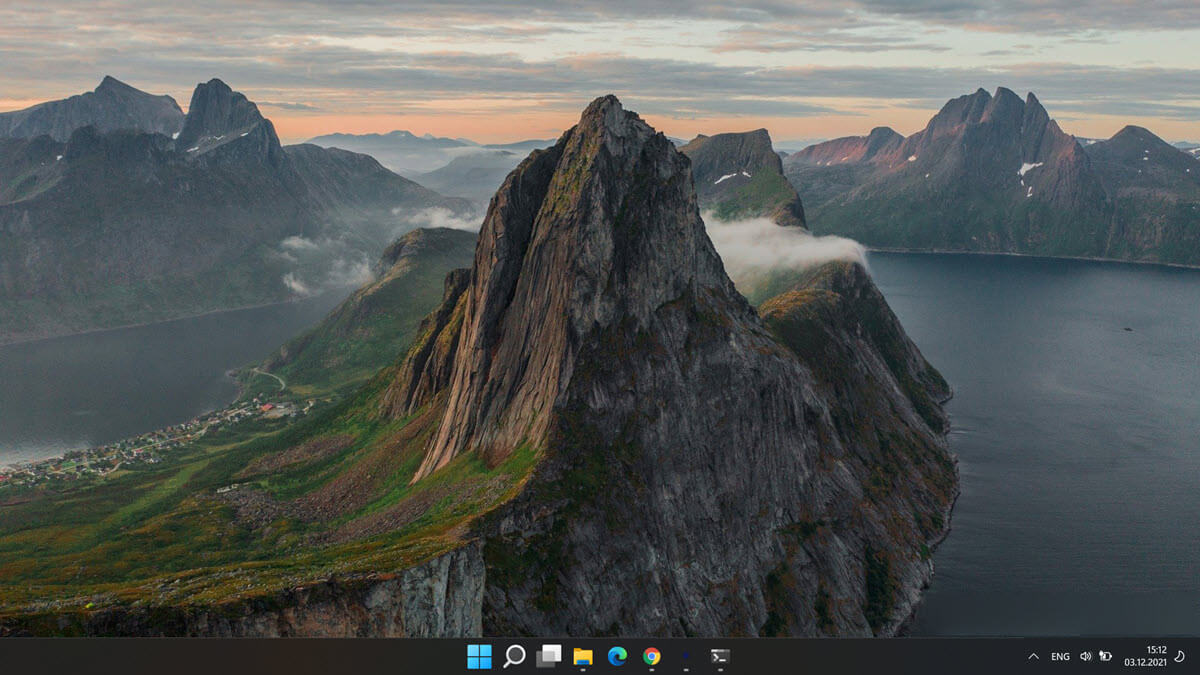Приложение «Почта и Календарь» позволяет получит удобный доступ к вашей почте, управлять своим расписанием и оставаться на связи с другими пользователями. Приложение поддерживает учетные записи Outlook, Yahoo, Gmail и др. и подходят как для работы так и для домашнего использования.
Некоторые пользователи Windows 10, столкнулись с проблемой приложения «Почта», приложение не открывается, внезапно завершает работу. Microsoft создала рекомендации по устранению этой проблемы.
Для того приложение «Почта и Календарь» восстановили свою работу необходимо выполнить несколько простых шагов:
- Если ваша почта не синхронизируется, не открывается или показывать ошибку, сброс приложения может решить эти проблемы, выполните Сброс настроек приложения «Почта и Календарь».
- Используйте «Cредство устранения неполадок», для решения проблем с приложениями из магазина. Как и другие инструменты для «Устранения неполадок Windows 10», вы можете найти его открыв «Параметры» → «Обновление и безопасность» → «Устранение неполадок». Подробнее в нашей статье: Инструмент для устранения неполадок, с приложениями из магазина Windows 10.
- Переустановка приложения Почта проходит довольно таки легко. С помощью PowerShell либо или с помощью сторонних утилит. После того, как приложение будет удалено, свежий экземпляр почтового приложения можно установить из официального магазина Windows 10.
Вы также можете попробовать удалить папку «Comms» это работает для многих пользователей.
1. В меню «Пуск» кликните на значок вашей учетной записи, в контекстном меню выберите «Изменить параметры учетной записи».
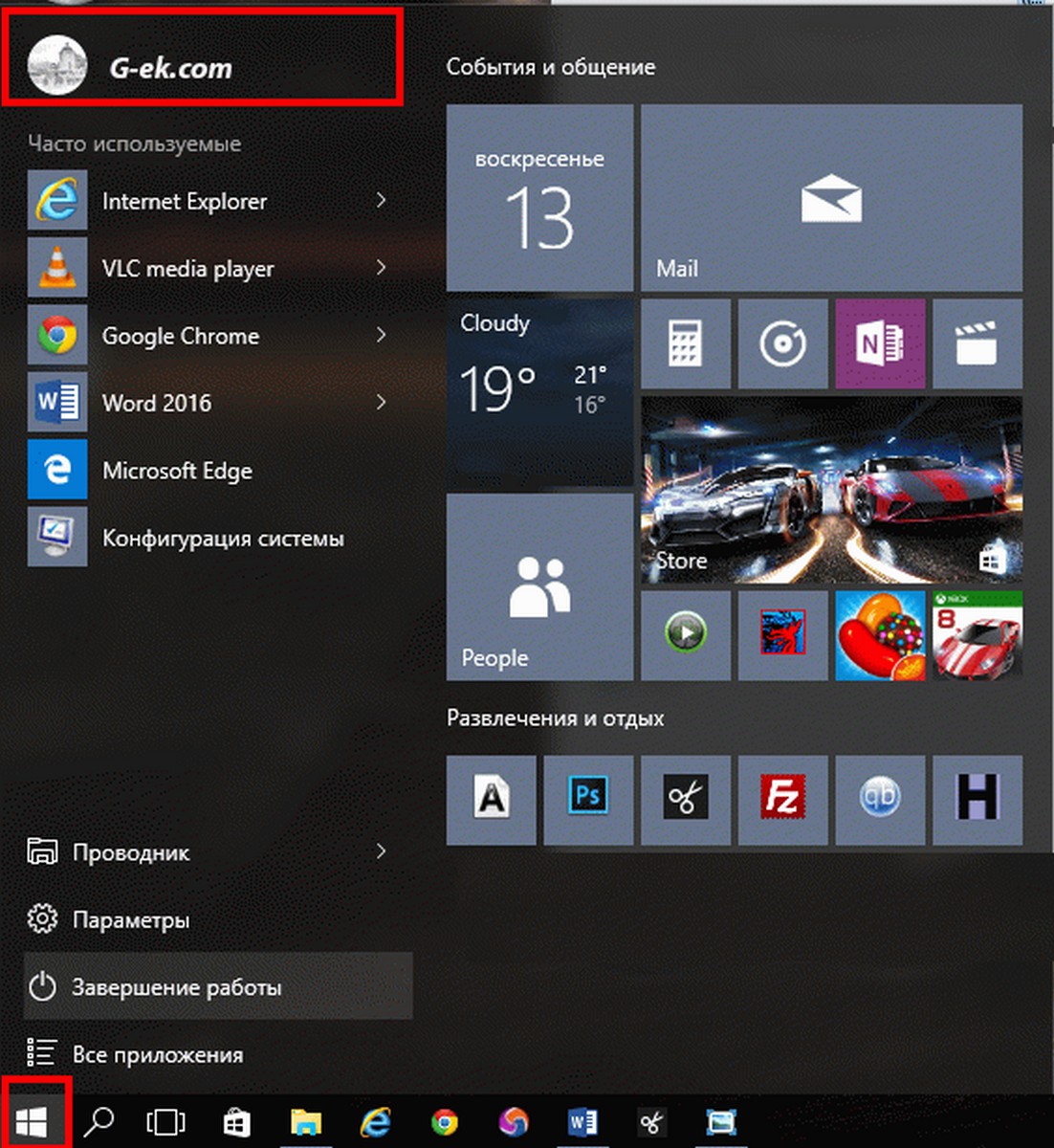
2. В открывшимся приложении «Параметры» нажмите ссылку «Войти вместо этого с локальной учетной записью».
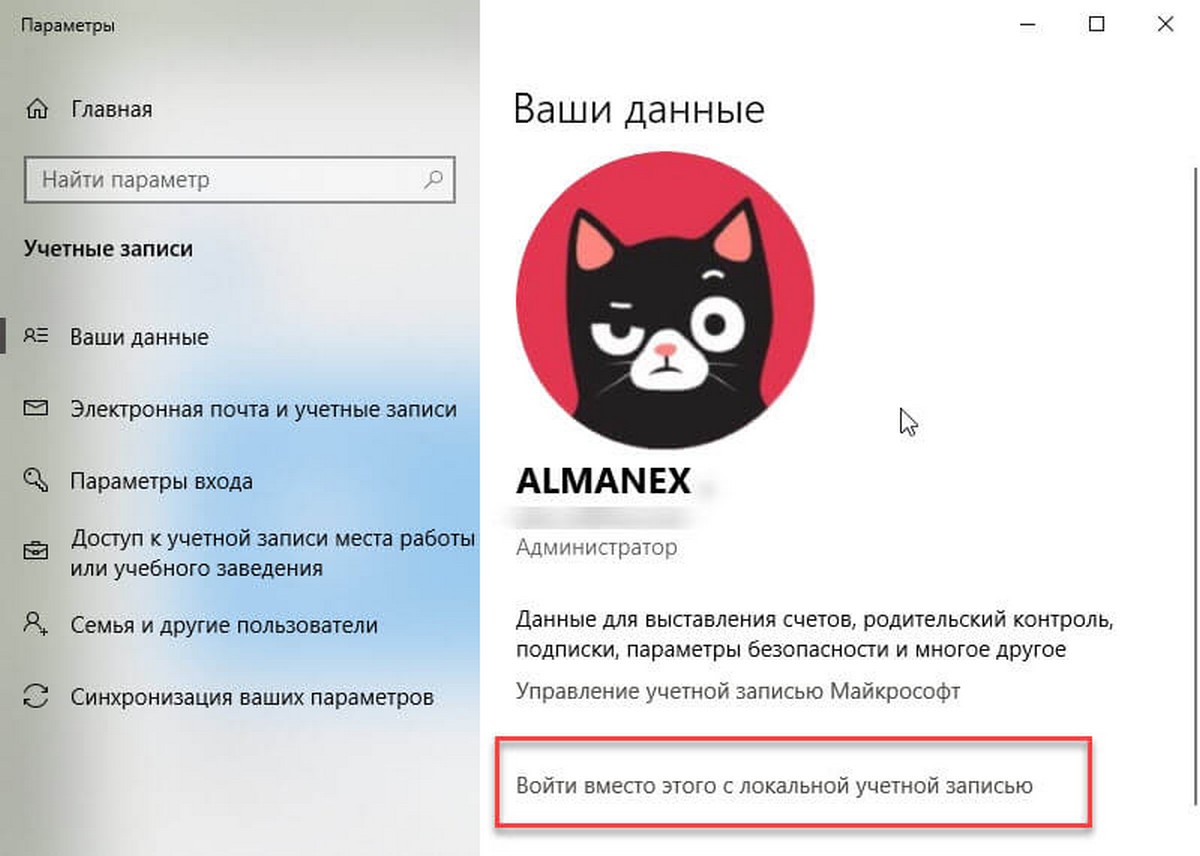
3. В следующем окне подтвердите паролем владельца учетной записи Microsoft.
4. В следующем окне введите имя пользователя для локальной записи. Пароль вводить не обязательно. И нажмите кнопку «Далее».
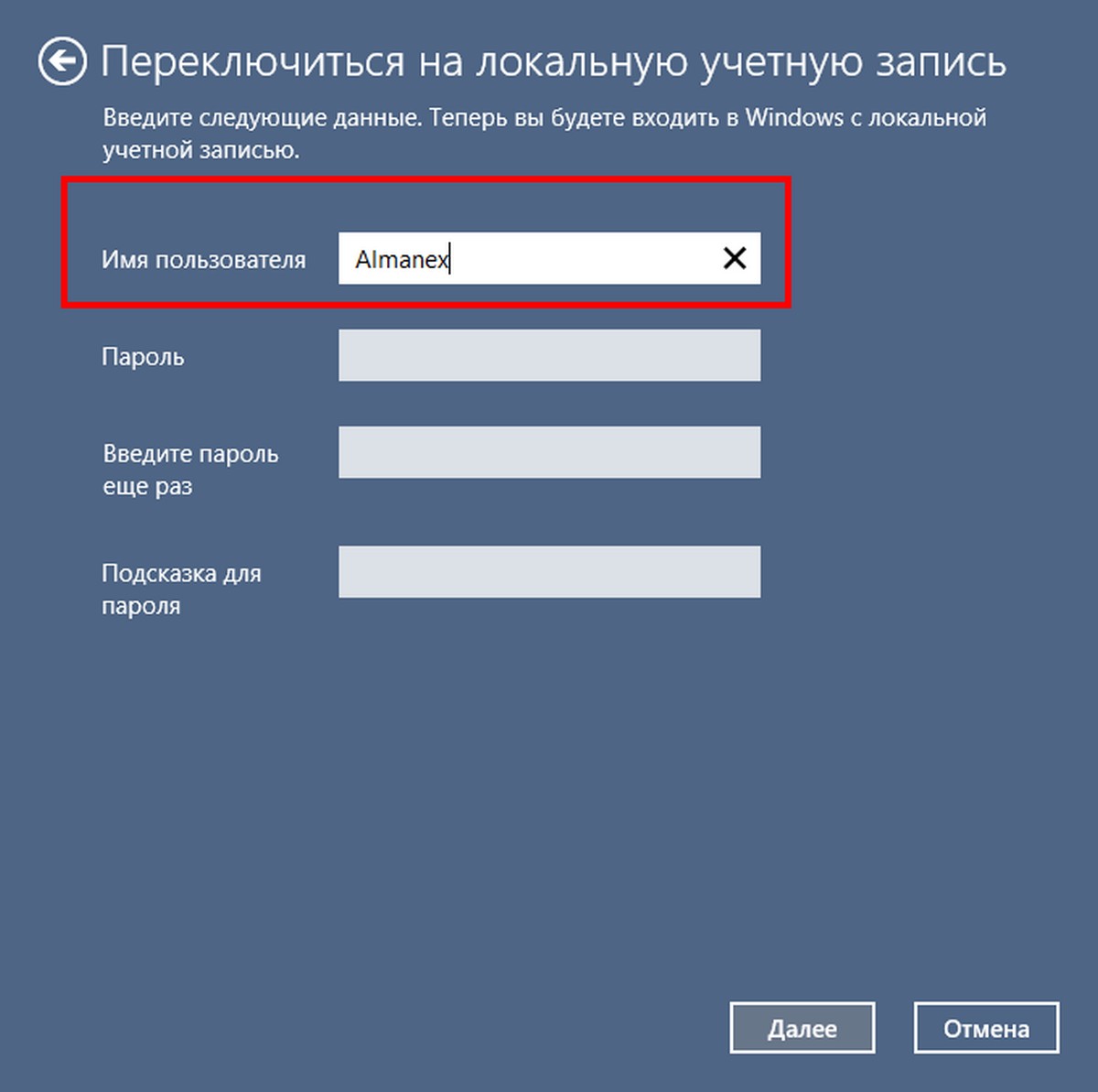
5. В новом окне нажмите кнопку «Выйти из системы и закончить работу».
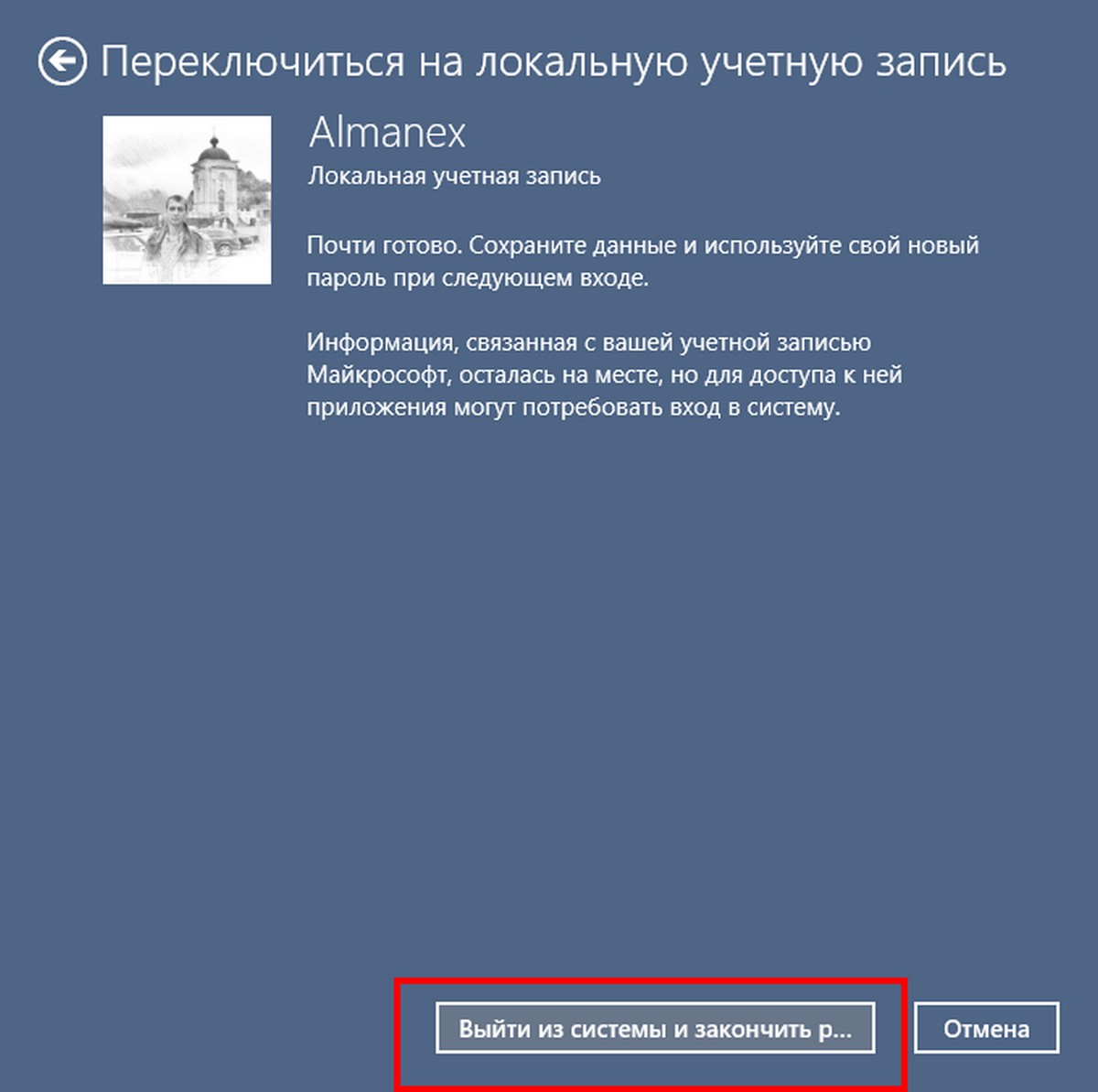
6. Входим в операционную систему с созданной локальной записью.
7. Переходим по следующему пути C:\Users\ххххх\AppData\Local, где C:\ буква диска, на котором установлена Windows 10, а ххххх имя пользователя. Важно:У вас должно быть включено — «Показывать скрытые файлы, папки и диски»
8. Найдите и переименуйте папку «Comms» в «Comms.old»
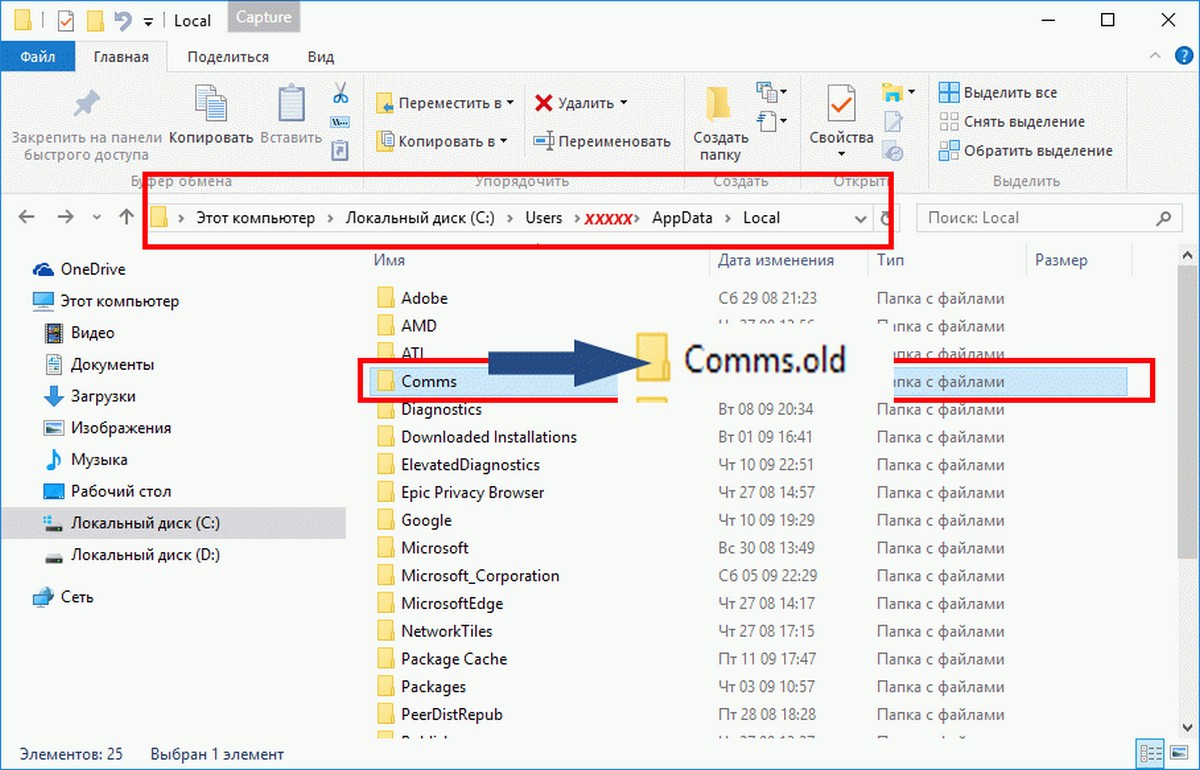
9. Перезагрузите ПК.
10. Повторите первый шаг, нажмите на надпись: «Войти вместо этого с учетной записью Microsoft», после удачного входа папку «Comms.old» можно удалить.
Ваши приложения «Почта и Календарь» работают!